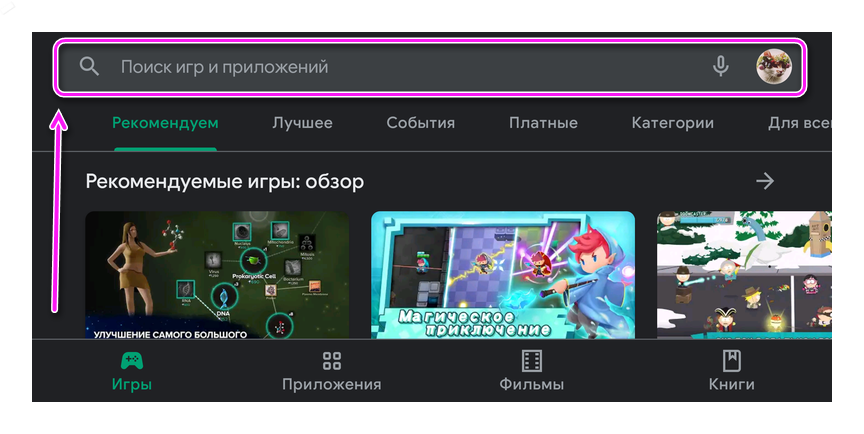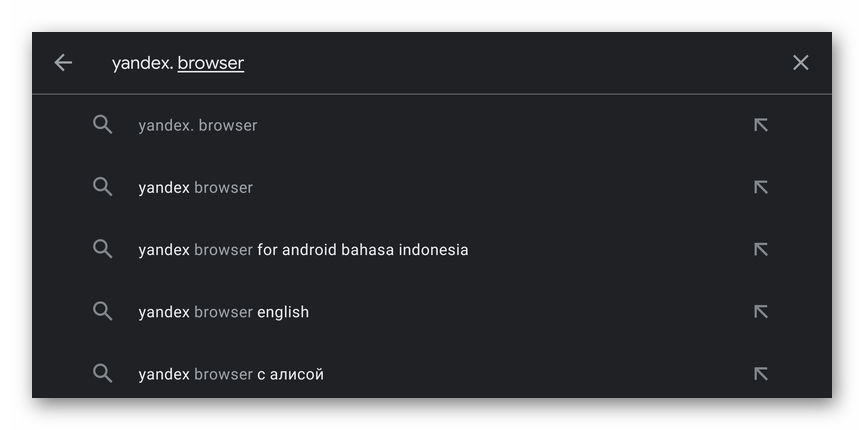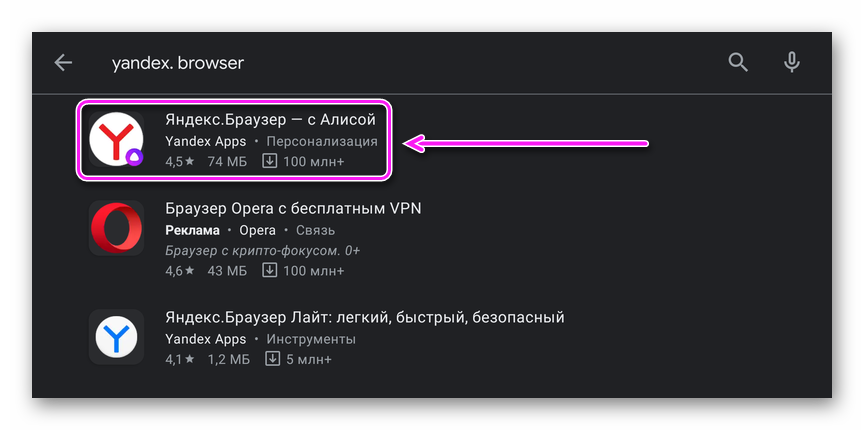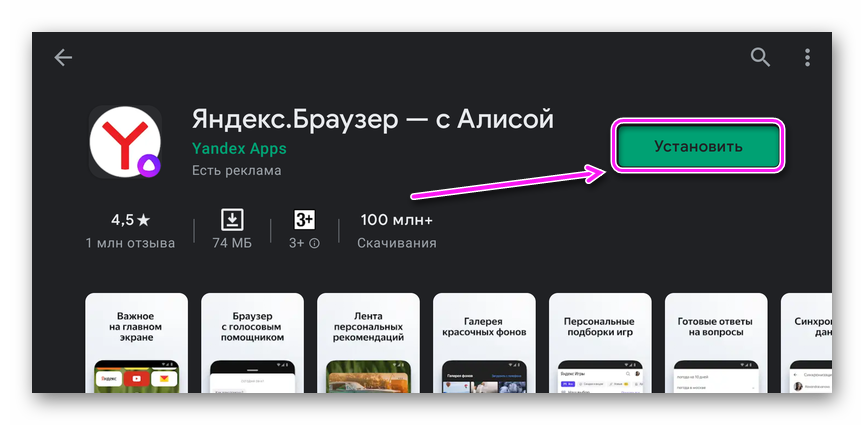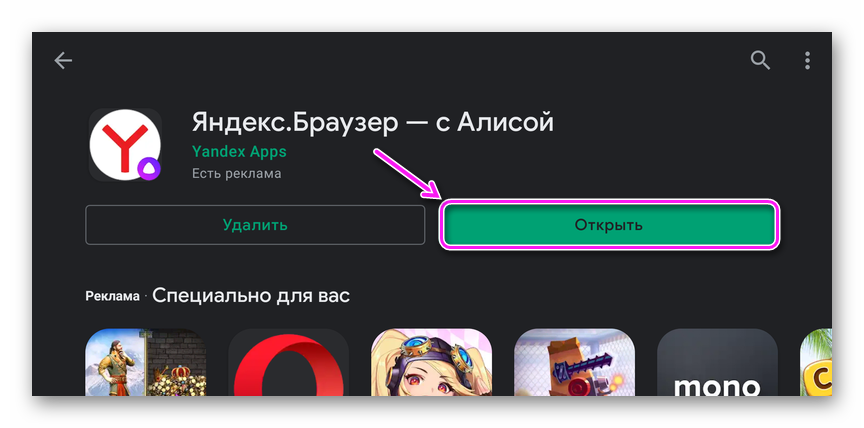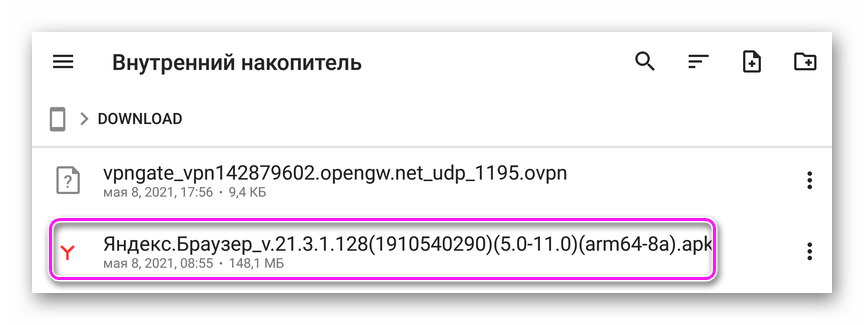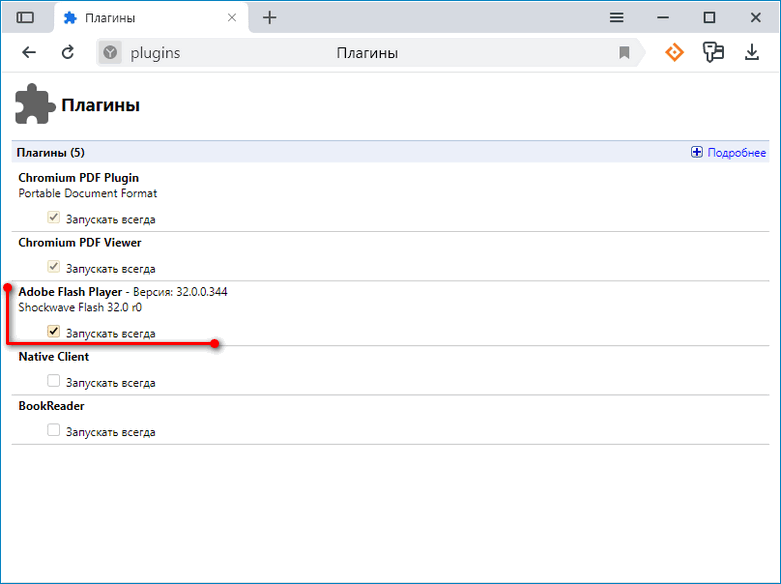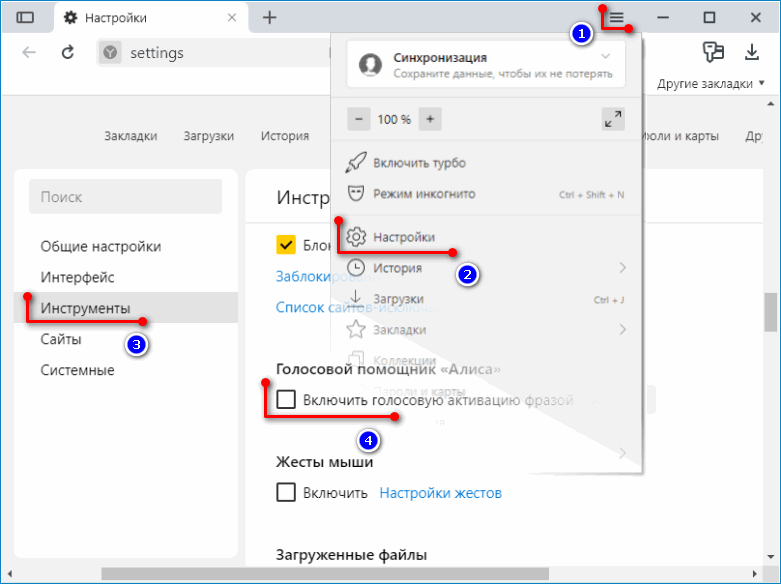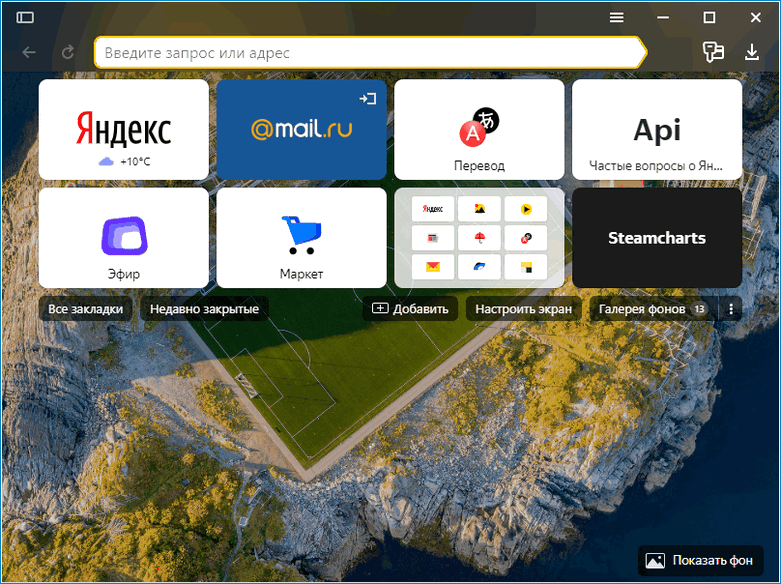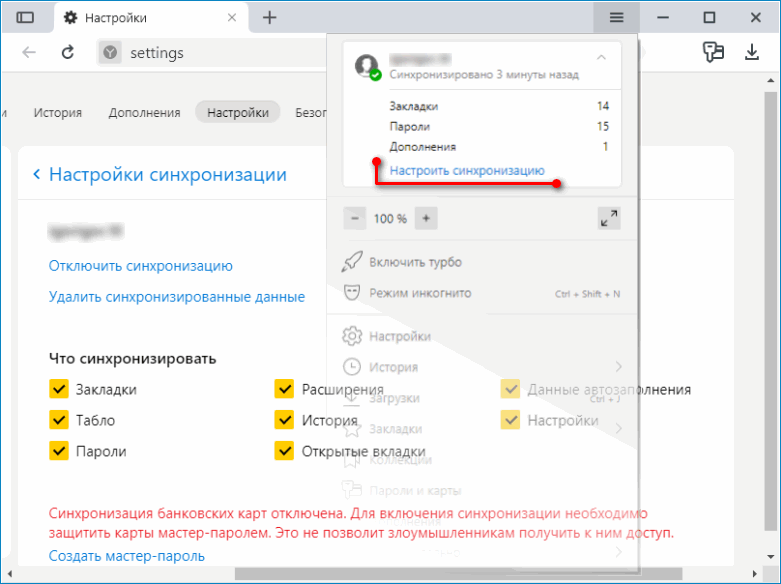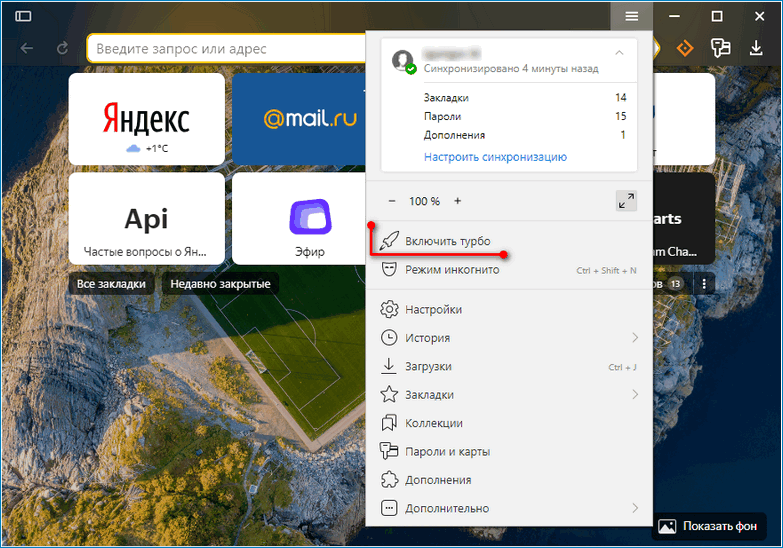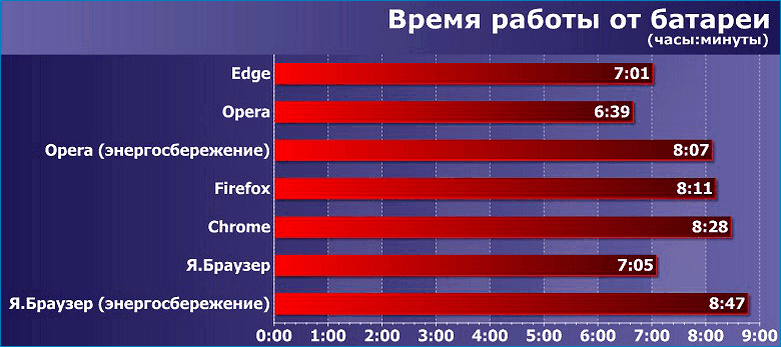- Яндекс.Браузер на Mi Box
- Использование браузера для андроид-приставки.
- Инструкция.
- Яндекс.Браузер для Андроид ТВ приставок
- Через магазин приложений
- Установка с APK
- Яндекс Браузер для Android TV
- Преимущества Яндекс.Браузера для Андроид ТВ
- Блок воспроизведения мультимедиа контента
- Голосовой помощник Алиса
- Визуальные закладки
- Учетная запись и синхронизация
- Турбо-режим
- Достоинства и недостатки
- Как установить браузер на телевизор Xiaomi
- Установка браузера на телевизор Сяоми
- Установка из Google Play
- Установка Яндекс.Браузера на телевизор Сяоми
- Гугл Хром
- Установка браузера через APK-файл
- Вывод
Яндекс.Браузер на Mi Box
Тв-приставки являются хорошим способом «улучшить» свой телевизор. Такие устройства заменяют традиционное телевещание, так как позволяют смотреть фильмы и сериалы через интернет. Одна из самых популярных медиа-приставок – это xiaomi mi box. Работает этот девайс на базе Android TV, который, к сожалению, не имеет встроенного веб-обозревателя, поэтому пользователи Сяоми Ми Бокс часто спрашивают на специализированных форумах «как установить яндекс на ми бокс?».
Использование браузера для андроид-приставки.
Для телеприставок существует огромное количество приложений. Как правило это специализированные программы для использования крупнейших стриминговых сервисов, таких как Youtube, Netflix и др. Браузер на xiaomi mi box нужен для:
- Использования социальных сетей.
- Сёрфинга по веб-страницам.
- Просмотра медиафайлов на сайтах.
Инструкция.
На приставку Xiaomi ми бокс Яндекс браузер не получится установить через Google Play, так как он отсутствует в магазине приложений. Для инсталляции понадобится любое устройство, способное скачать файл и флешка любого объёма.
- Установите менеджер файлов на приставку, например «File explorer»;
- Загрузить .apk файл и «скинуть» его на usb-флеш накопитель;
- В настройках тв-бокса включить опцию установки с неизвестных источников;
- Подключить накопитель;
- Запустить установочный файл в «File explorer».
Яндекс браузер на xiaomi mi box имеет не самую простую установку, однако приложение оптимизировано для телеприставок, в том числе поддерживает управление с пульта.
Для удобства набора текста можно подключить к девайсу внешнюю клавиатуру, работать с которой веб-обозреватель от Яндекса умеет по умолчанию. Страницы загружаются быстро, при просмотре медиа через онлайн-плеер подтормаживаний не наблюдается.
Источник
Яндекс.Браузер для Андроид ТВ приставок
Яндекс Браузер для Андроид ТВ приставок устанавливают со встроенного магазина приложений или апк-файла, загруженного со сторонних источников. О том, как именно происходит загрузка обозревателя, рассказываем далее.
Через магазин приложений
В зависимости от прошивки ТВ бокса скачивают Яндекс Браузер для Андроид со стандартного Play Маркета или его аналога от производителя:
- Зайдите в магазин. Разверните поисковую строку.
- Введите Yandex.Browserи запустите поиск.
- Найдите в списке необходимое приложение. Если софт есть на площадке, то появится в первой тройке предложений.
- Жмите «Установить».
- После завершения инсталляции запустите софт кнопкой «Открыть» или с ярлыка на рабочем столе.
Этот вариант также подходит владельцам SmartTV с интегрированной ОС.
Установка с APK
Скачивают Яндекс Браузер для Андроид ТВ в виде apk со специальных форумов или воспользовавшись кнопкой в конце статьи. Как работает этот метод :
- Загрузите установочный файл и перенесите его в память приставки, используя USB-кабель или карту памяти. При наличии на устройстве интегрированного обозревателя, апк загружают через него.
- Запустите интегрированный или установленный с другого источника проводник. Проследуйте в папку, где размещен APK обозревателя и нажмите по нему.
- Если необходимо, разрешите проводнику установку неизвестного ПО. Кликните по «Установить». Когда процесс завершится, жмите «Открыть».
Возможность инсталляции софта со внешних источников есть практически на всех устройствах. Реже, ее отключает производитель на уровне прошивки, чтобы клиенту приходилось пользоваться только встроенным ПО.
Источник
Яндекс Браузер для Android TV
Андроид ТВ – это приставка с адаптированной к телевизору операционной системой Android. Главное назначение гаджета – организация телевещания через интернет. С помощью приставки также можно играть в простые игры, слушать музыку и просматривать веб-страницы. Однако чтобы эти дополнительные возможности стали доступны нужен браузер, например Яндекс Браузер для Android TV.
Преимущества Яндекс.Браузера для Андроид ТВ
В большинство приставок Android TV интегрирован браузер, но его функционал скуден. Возможности стороннего софта ощутимо больше. Так в Яндекс.Браузер входят:
- встроенный проигрыватель Flash-анимации;
- помощник Алиса, понимающий и исполняющий голосовые команды;
- расширенные возможности персонализации;
- визуальные закладки и средство управления загрузками;
- учетная запись для упорядочивания и сохранения просматриваемого веб-контента и синхронизации с другими устройствами.
Блок воспроизведения мультимедиа контента
Не все игры и сайты в интернете перешли на HTML5, часть игр и анимации все еще работает на движке Adobe. Такие ресурсы современные браузеры отображают некорректно. Яндекс.Браузер со встроенным модулем Flash Player, умеющим самостоятельно обновляться, выгодно отличается на их фоне.
Благодаря реализованному принципу работы, не нужно искать и скачивать этот плагин отдельно. Яндекс.Браузер сделает это сам.
Голосовой помощник Алиса
Несовместимость большинства браузеров с пультами дистанционного управления для телевизора осложняет взаимодействие и управление. Распознавая речь, Алиса способна искать запрошенную информацию в интернете, воспроизводить названные треки в плей-листах Яндекс.Музыки и выполнять другие полезные команды. Пульта ДУ при этом не требуется, достаточно встроенного или подключенного микрофона.
Чтобы Алиса могла реагировать на команды нужно включить голосовую активацию в настройках.
Визуальные закладки
Статистика показывает, что экспресс-панели с закладками-плитками никогда не используются эффективно и в полном объеме. Чаще всего обращение происходит к первому десятку сайтов из визуального списка. Поэтому в Яндекс.Браузере пространство, выделенное под закладки-плитки невелико.
Всегда есть возможность добавить в эту область дополнительные ряды ссылок на сайты и даже целые папки. Но для этого придется создать аккаунт или войти в уже существующий.
Внешний вид Яндекс.Браузера, а также содержание и расположение настроек могут отличаться в зависимости от его версии и разновидности ТВ бокс с Android TV.
Учетная запись и синхронизация
Аккаунт Яндекса позволяет получить доступ к истории просмотров, данным автозаполнения, сохраненным закладкам и многому другому с любого устройства где бы не состоялась авторизация.
Не стоит входить в учетную запись с непроверенных устройств. Неизвестно какое программное обеспечение там установлено: вирусы, шпионский софт. Неосторожность может привести к компрометации паролей или потере аккаунта.
Турбо-режим
Одна из полезных функций:
- ускоряет загрузку веб-страниц и файлов из интернета;
- добавляет плавности воспроизводимому видео, за счет специальных алгоритмов сжатия.
Турбо-режим активируется автоматически, когда Яндекс.Браузер детектирует падение скорости передачи данных или при медленном интернете.
Достоинства и недостатки
- не слишком требователен к ресурсам телевизора: объему памяти и мощности процессора;
- не вынуждает оборудование потреблять повышенное количество электроэнергии;
- отличается высоким быстродействием;
- имеет продуманный, интуитивно понятный интерфейс с богатыми возможностями.
Из недостатков стоит отметить:
- назойливость сервисов Яндекса, большинство из которых, тем не менее, полезны и легко укрощаются в настройках;
- некоторое принуждение пользователей ко входу в аккаунт, выражающееся в ограничении функционала браузера до авторизации.
Не в каждой приставке с Андроид ТВ можно найти в магазине приложений Яндекс.Браузер. В таком случае загрузить его можно используя штатный браузер, через магазин Google Play.
Если сделать это не удается, можно прибегнуть к альтернативному варианту: скачать APK Яндекс.Браузера для приставки с Android TV. Затем скопировать его на флешку и перенести на приставку.
Источник
Как установить браузер на телевизор Xiaomi
Телевизоры Сяоми – умные устройства с большим количеством функций, работающие на базе Андроид ТВ. Но у них нет встроенного браузера, из-за чего часто возникают сложности с поиском нужной информации. Поэтому мы расскажем, как установить браузер на телевизор Xiaomi и какие способы для этого подойдут.
Установка браузера на телевизор Сяоми
Для начала самый простой способ:
- На рабочем столе телевизора тапните по надписи «Приложения», отмеченной 9 точками.
- В открывшемся окне перейдите в «Дополнительные приложения».
- В меню поиска впишите слово Puffin. Это браузер для вашего ТВ. Следом тапните на иконку Пуффин и выполните установку.
После того как программа загрузится, вы можете начать ею пользоваться. Данные в Puffin можно ввести как через пульт ДУ, так и посредством голосовых команд (если поддерживается телевизором).
Установка из Google Play
Гугл Плей – официальный магазин приложений для Android-устройств. Здесь вы можете скачивать сотни программ на свой телевизор, включая браузеры. Далее расскажем, как это сделать.
Установка Яндекс.Браузера на телевизор Сяоми
Yandex.Browser – один из наиболее распространенных интернет-навигаторов в СНГ. И хотя телевизионная версия браузера имеет более простой вид в сравнении с компьютерной, в ней есть все необходимые инструменты для поиска информации, просмотра мультимедиа-контента и не только.
Чтобы установить Яндекс.Браузер, следуйте простой инструкции:
- Откройте на девайсе магазин Гугл Плей.
- В строке поиска введите Yandex.Browser или Яндекс.Браузер.
- Тапните «Скачать» и дождитесь, пока программа установится.
Готово. Теперь вы можете открыть Яндекс.Браузер, нажав на ярлык приложения, и начать использовать его.
Гугл Хром
Как бы странно это ни было, но приложение Гугл Хром не предустановлено на устройствах с Андроид ТВ. Более того, в приложении Android TV Play нет отдельной версии Хрома для Андроид ТВ, что довольно нелогично.
Однако все это не должно вас останавливать от установки Гугл Хром на свой телевизор. В этом поможет магазин Play Market. Вам нужно:
- Зайти в Google Play.
- Вверху, в конце поиска, введите комбинацию Google Chrome. Это можно сделать посредством виртуальной карты или голосовым вводом, если телевизор поддерживает данную функцию.
- Далее нажмите на команду «Установить».
Скорее всего, сразу начнется загрузка. Также возможно, что может потребоваться предоставление разрешений для приложения. Найти и запустить установленную программу вы сможете с главного экрана телевизора.
Google Chrome имеет ряд преимуществ перед большинством других браузеров. Он полностью бесплатный, здесь интуитивно простое меню на русском, к которому можно легко привыкнуть. Кроме того, в Chrome вы получаете быстрый доступ к закрепленным ресурсам, истории просмотренных сайтов, загрузкам и не только.
Установка браузера через APK-файл
Выше мы рассказали об установке браузеров из Play Market. Но что делать, если нужного интернет-навигатора нет в оригинальном магазине? Установить софт можно при помощи USB-флешки, скачав на нее APK-файл с браузером. Инструкция ниже актуальна для всех телевизоров и приставок Xiaomi, включая Mi Box S, Mi TV Stick, Mi TV 4S и т. д.
- Скачайте файл с браузером в формате APK на компьютер или ноутбук. Для этого достаточно ввести в поисковике «Установить TV Bro» (либо другой навигатор).
- Перенесите загруженный файл APK на USB-флешку.
- Далее нужно включить устройство и вставить флеш-накопитель в соответствующий разъем телевизора или медиаплеера.
- На телевизоре войдите в магазин Гугл Плей и скачайте программу File Commander. В качестве аналога можете воспользоваться утилитой X-plore или другим файловым менеджером.
- Далее войдите в «Настройки». Откроется раздел, в котором нужно выбрать «Безопасность и ограничения», после «Неизвестные источники». Нужно поставить ползунок вправо напротив файлового менеджера.
- Теперь тапните на файловый менеджер и с его помощью откройте содержимое флеш-карты.
- Следом нужно запустить файл формата APK, в котором хранится скачанное приложение.
- Далее нажмите «Установить» и дождитесь завершения процесса.
Готово. После установки нужно выйти на главный экран, где и отобразится приложение. Пользователь может сразу начать пользоваться им.
Обратите внимание! Таким образом (через APK) получится устанавливать не только браузеры, но и десятки других приложений, которые недоступны в Play Market.
Вывод
Установка браузера – несложный процесс, который займет всего несколько минут. Вы можете скачать интернет-навигатор как на сам ТВ, так и на медиаплеер Xiaomi. Если нужного вам браузера нет в Гугл Плей, то вы всегда можете загрузить его с помощью USB-флешки в APK-формате. Однако рекомендуем скачивать сторонние файлы только из надежных источников по типу 4PDA и других ресурсов.
Источник